Máy Tính Bị Treo Thanh Taskbar? 5 Cách Tự Sửa Nhanh Chóng
Máy Tính Bị Treo Thanh Taskbar? 5 Cách Tự Sửa Nhanh Chóng
Thanh Taskbar là một trong những thành phần quan trọng nhất trong hệ điều hành Windows. Đây là khu vực giúp người dùng chuyển đổi giữa các ứng dụng, xem thời gian, truy cập thanh tìm kiếm, khay hệ thống và nhiều chức năng khác. Tuy nhiên, trong quá trình sử dụng, không ít người gặp tình trạng máy tính bị treo Taskbar, Taskbar bị đơ, không phản hồi, hoặc không click được.
Lỗi này xảy ra phổ biến trên Windows 10 và Windows 11, gây ảnh hưởng đến trải nghiệm và hiệu suất làm việc. Bài viết này sẽ hướng dẫn bạn 5 cách tự sửa Taskbar bị treo nhanh chóng, áp dụng cho cả máy tính để bàn (PC) và laptop.
Nếu bạn đã thử các phương pháp cơ bản nhưng lỗi vẫn tiếp diễn, có thể hệ thống đã gặp xung đột sâu hơn trong registry, Windows Explorer, hoặc dịch vụ nền. Trong trường hợp này, việc nhờ Trường Thịnh Group hỗ trợ kỹ thuật tại nhà là giải pháp an toàn và tiết kiệm thời gian.

Nguyên Nhân Khiến Taskbar Bị Treo, Không Phản Hồi
Để khắc phục hiệu quả, cần hiểu rõ các nguyên nhân phổ biến khiến Taskbar bị treo hoặc không hoạt động. Dưới đây là những nguyên nhân thường gặp nhất:
1. Lỗi trong Windows Explorer
Windows Explorer là tiến trình chính điều khiển giao diện đồ họa, bao gồm cả thanh Taskbar. Khi Explorer bị lỗi hoặc chiếm quá nhiều tài nguyên, thanh Taskbar có thể đơ, treo, hoặc biến mất tạm thời.
2. Xung đột phần mềm
Một số phần mềm chạy nền, đặc biệt là công cụ tùy biến giao diện, theme bên thứ ba hoặc phần mềm diệt virus không tương thích, có thể khiến Taskbar phản hồi chậm hoặc không hiển thị đúng.
3. Lỗi sau khi cập nhật Windows
Sau các bản Windows Update, nhiều người dùng báo cáo rằng Taskbar không hoạt động hoặc bị treo cứng. Nguyên nhân thường đến từ việc cập nhật chưa hoàn tất hoặc xung đột với tệp hệ thống cũ.
4. Tài khoản người dùng bị hỏng (Corrupted User Profile)
Nếu tài khoản Windows bị lỗi hoặc mất quyền truy cập vào một số thư mục hệ thống, Taskbar có thể không tải đầy đủ khi đăng nhập.
5. Lỗi trong hệ thống khởi động
Một số dịch vụ khởi động cùng Windows bị treo có thể khiến Taskbar không phản hồi trong vài phút đầu hoặc đơ toàn bộ giao diện.
Dấu Hiệu Nhận Biết Taskbar Bị Treo, Không Click Được
Một số biểu hiện rõ ràng giúp bạn nhận biết vấn đề:
- Taskbar không hiển thị biểu tượng hoặc mất thanh Start.
- Không click được chuột phải hoặc trái vào biểu tượng.
- Taskbar không phản hồi khi rê chuột.
- Thanh Taskbar bị ẩn, dù không bật chế độ auto-hide.
- Không thể mở menu Start hoặc thanh tìm kiếm Windows Search.
- Windows Explorer chiếm CPU cao, khiến toàn hệ thống chậm.
Khi gặp một hoặc nhiều dấu hiệu trên, hãy tiến hành các bước khắc phục được hướng dẫn ở phần tiếp theo.
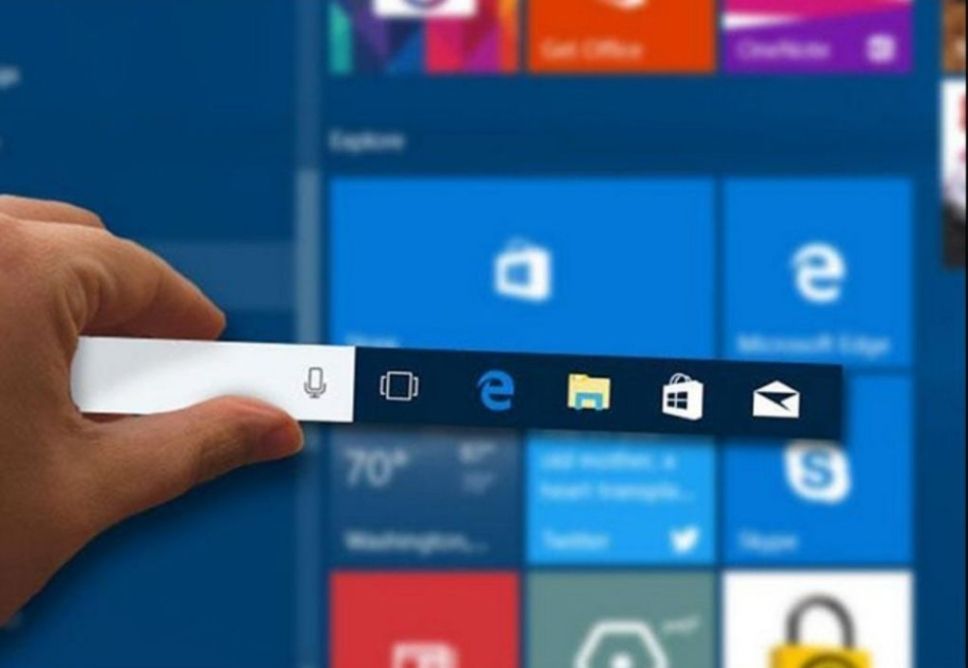
5 Cách Tự Sửa Máy Tính Bị Treo Thanh Taskbar Hiệu Quả 100%
Dưới đây là 5 giải pháp được chuyên gia đề xuất, áp dụng hiệu quả cho Windows 10 và Windows 11.
1. Khởi động lại tiến trình Windows Explorer
Đây là bước đơn giản và hiệu quả nhất, giúp làm mới giao diện Windows mà không cần khởi động lại máy.
Thực hiện:
- Nhấn tổ hợp Ctrl + Shift + Esc để mở Task Manager.
- Tìm tiến trình Windows Explorer.
- Nhấn chuột phải → chọn Restart.
Sau vài giây, giao diện desktop và Taskbar sẽ được tải lại. Nếu lỗi chỉ ở mức tạm thời, Taskbar sẽ hoạt động bình thường.
2. Chạy lệnh khôi phục hệ thống bằng Command Prompt
Nếu Taskbar vẫn bị treo, bạn có thể dùng dòng lệnh để quét và sửa lỗi hệ thống.
Thực hiện:
- Nhấn Windows + R, gõ
cmd, sau đó nhấn Ctrl + Shift + Enter để mở Command Prompt dưới quyền quản trị viên. - Nhập lệnh:
sfc /scannow - Chờ quá trình kiểm tra và sửa lỗi hoàn tất (mất khoảng 10–15 phút).
- Khởi động lại máy và kiểm tra kết quả.
Lệnh SFC sẽ tự động thay thế các tệp hệ thống bị lỗi hoặc thiếu, giúp khôi phục Taskbar.
3. Xóa và tạo lại cache giao diện Taskbar
Một số lỗi xảy ra do cache tạm của thanh Taskbar bị hỏng.
Thực hiện:
- Nhấn Windows + R, nhập:
%localappdata%\Microsoft\Windows\Explorer - Tìm và xóa các file có tên bắt đầu bằng iconcache và thumbcache.
- Khởi động lại máy tính.
Việc này giúp Windows tự tạo lại dữ liệu hiển thị, giúp Taskbar hiển thị đúng và mượt hơn.
4. Tạo tài khoản người dùng mới
Nếu lỗi chỉ xảy ra khi bạn đăng nhập vào tài khoản hiện tại, hãy thử tạo một tài khoản mới để kiểm tra.
Thực hiện:
- Vào Settings → Accounts → Family & other users.
- Chọn Add someone else to this PC.
- Tạo tài khoản mới và đăng nhập.
Nếu Taskbar hoạt động bình thường trong tài khoản mới, có thể tài khoản cũ đã bị lỗi cấu hình. Khi đó, bạn nên sao lưu dữ liệu và sử dụng tài khoản mới.
5. Khôi phục hệ thống (System Restore) hoặc Reset Windows
Nếu các bước trên không khắc phục được, hãy sử dụng tính năng System Restore để quay lại thời điểm máy hoạt động ổn định.
Thực hiện:
- Mở Control Panel → Recovery → Open System Restore.
- Chọn điểm khôi phục trước khi lỗi xảy ra.
- Làm theo hướng dẫn để hoàn tất.
Trong trường hợp bạn không có điểm khôi phục, có thể chọn Reset this PC (trong Settings → Update & Security → Recovery). Tùy chọn này sẽ cài lại Windows nhưng vẫn cho phép giữ lại dữ liệu cá nhân.

Có thể bạn quan tâm: Tại Sao Ổ Cứng Bị Treo Khi Copy File Lớn? Cách Tự Sửa Nhanh Chóng?
Một Số Mẹo Phòng Tránh Máy Tính Bị Treo Thanh Taskbar, Không Phản Hồi
- Tránh cài đặt quá nhiều phần mềm tùy biến giao diện.
- Luôn cập nhật Windows và driver thiết bị đầy đủ.
- Kiểm tra định kỳ ổ cứng bằng lệnh chkdsk để phát hiện lỗi đọc ghi.
- Giữ hệ thống ổn định bằng cách quét virus thường xuyên.
- Sao lưu dữ liệu và tạo điểm khôi phục trước khi cập nhật Windows.
Khi Nào Nên Liên Hệ Hỗ Trợ Chuyên Nghiệp
Nếu bạn đã thử tất cả các cách trên nhưng Taskbar vẫn không hoạt động hoặc máy tính bị treo toàn bộ giao diện, khả năng cao hệ thống đã gặp lỗi sâu trong nhân Windows, registry hoặc phần cứng. Khi đó, việc tự sửa tiếp có thể khiến dữ liệu bị mất hoặc gây lỗi hệ thống nghiêm trọng hơn.
Lời khuyên dành cho bạn là hãy liên hệ với các địa chỉ sửa máy tính chuyên nghiệp như Trường Thịnh Group – đơn vị có đội ngũ kỹ sư tin học chuyên về sửa lỗi phần mềm Windows, khôi phục hệ thống, tối ưu hiệu năng máy tính tại nhà. Họ có thể hỗ trợ kiểm tra trực tiếp và khắc phục triệt để chỉ trong thời gian ngắn.

Kết Luận – Làm Gì Khi Máy Tính Bị Treo Thanh Taskbar
Lỗi máy tính bị treo thanh Taskbar là sự cố phổ biến nhưng hoàn toàn có thể tự xử lý nếu bạn nắm rõ nguyên nhân và áp dụng đúng phương pháp.
5 cách khắc phục hiệu quả nhất gồm:
- Khởi động lại Windows Explorer.
- Dùng lệnh SFC để sửa lỗi hệ thống.
- Xóa cache giao diện Taskbar.
- Tạo tài khoản người dùng mới.
- Khôi phục hệ thống hoặc reset Windows.
Trong trường hợp hệ thống vẫn không phản hồi, bạn nên nhờ đơn vị kỹ thuật chuyên nghiệp như Trường Thịnh Group để tránh mất dữ liệu và tiết kiệm thời gian. Việc duy trì một hệ thống Windows ổn định, cập nhật thường xuyên và hạn chế xung đột phần mềm sẽ giúp Taskbar luôn hoạt động mượt mà, bền vững và ổn định lâu dài.
FAQ – Các thắc mắc liên quan
Làm sao để phòng ngừa Taskbar bị treo trên Windows 10/11?
Thường xuyên cập nhật hệ điều hành, driver và ứng dụng; dọn dẹp tệp rác; tránh chạy quá nhiều ứng dụng nặng cùng lúc.
Taskbar bị đơ có ảnh hưởng tới hiệu suất máy không?
Có, khi Taskbar treo, máy thường chạy chậm hơn, các thao tác hệ thống bị trì hoãn và có thể làm treo các ứng dụng khác.
Phần mềm bên thứ ba nào có thể gây treo Taskbar?
Các công cụ tối ưu hệ thống, antivirus hoặc ứng dụng quản lý tệp không tương thích với Windows có thể xung đột, khiến Taskbar không phản hồi.
Có thể sửa Taskbar bị treo mà không cần khởi động lại máy không?
Có, bằng cách khởi động lại Windows Explorer hoặc sử dụng Task Manager để tắt/bật lại các tiến trình liên quan đến giao diện Windows.
Khi nào nên nhờ đến kỹ thuật viên hỗ trợ chuyên nghiệp?
Nếu Taskbar vẫn treo sau khi thử tất cả các bước khắc phục, hoặc phát hiện lỗi phần cứng/driver nghiêm trọng, nên liên hệ chuyên viên để kiểm tra và xử lý nhanh chóng.
Bài viết Thủ Thuật Máy Tính được biên soạn bởi: laptopgiare.top






